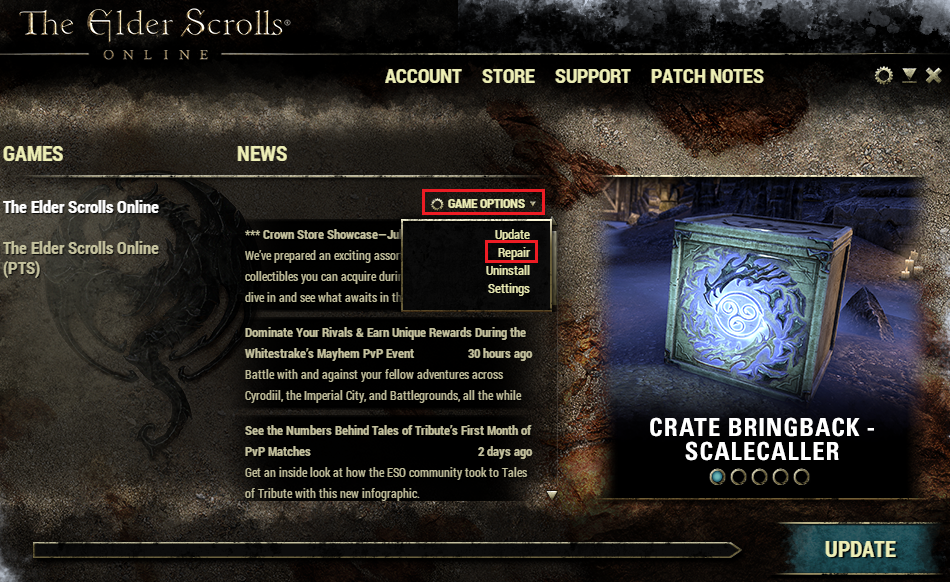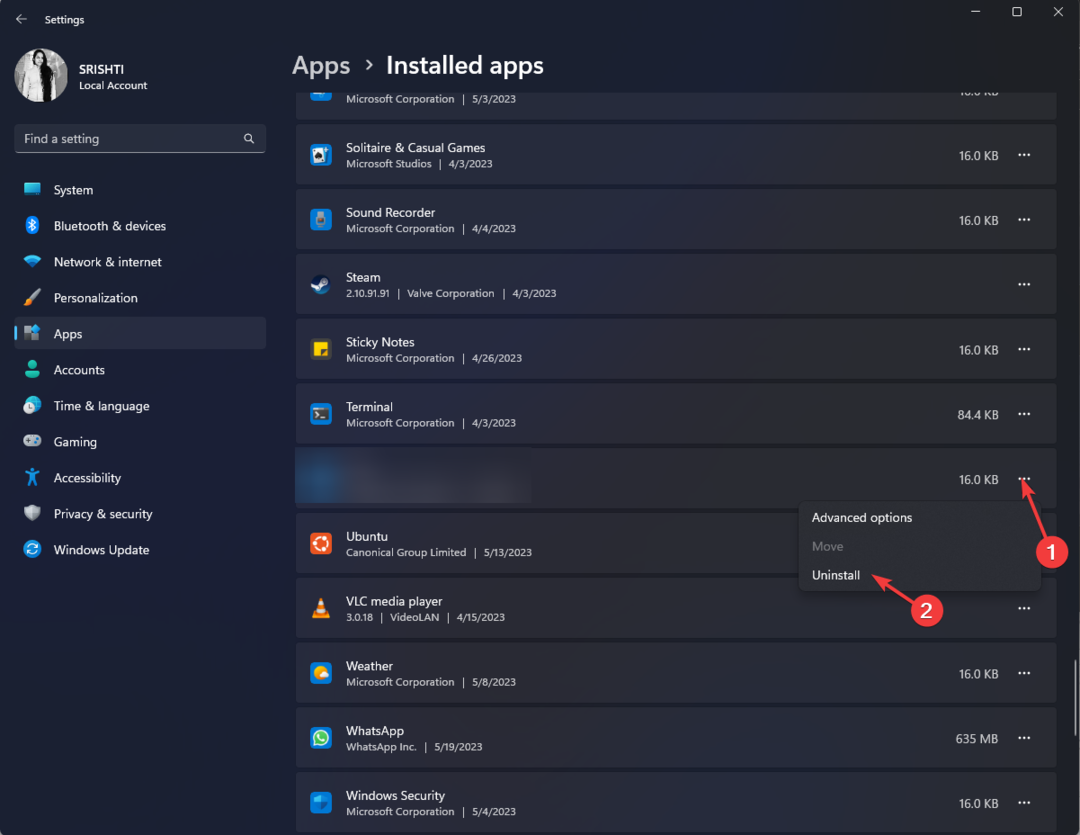Tämä ohjelmisto pitää ajurit käynnissä ja pitää sinut turvassa tavallisista tietokonevirheistä ja laitteistovikoista. Tarkista kaikki ohjaimesi nyt kolmessa helpossa vaiheessa:
- Lataa DriverFix (vahvistettu lataustiedosto).
- Klikkaus Aloita skannaus löytää kaikki ongelmalliset kuljettajat.
- Klikkaus Päivitä ohjaimet uusien versioiden saamiseksi ja järjestelmän toimintahäiriöiden välttämiseksi.
- DriverFix on ladannut 0 lukijoita tässä kuussa.
Windows 10 on loistava käyttöjärjestelmä, mutta jotkut käyttäjät ovat valittaneet, että heidän tietokoneensa lukittuu automaattisesti. Tämä ei ole virhe tai virhe, mutta se voi olla hieman ärsyttävää varsinkin jos olet keskellä jotain. Koska tämä käyttäytyminen voi häiritä työtäsi, näytämme tämän päivän artikkelissa, kuinka voit korjata tämän ongelman lopullisesti.
Kuinka estän tietokoneen lukkiutumisen joutokäynnillä?
1. Muokkaa rekisteriä
- Lehdistö Windows-näppäin + R ja tyyppi regedit. Paina nyt Tulla sisään tai napsauta OK.
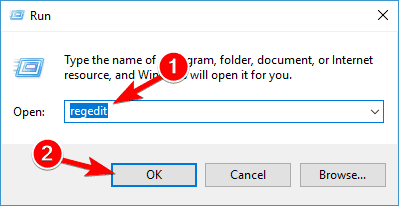
- Siirry vasemmassa ruudussa kohtaan
HKEY_LOCAL_MACHINE \OHJELMISTO\Käytännöt \ Microsoft\Windows. - Oikealla painikkeella Windows ja valita Uusi> Avain.
- Aseta Mukauttaminen uuden avaimen nimenä.
- Napsauta hiiren kakkospainikkeella vasta luotua Mukauttaminen näppäintä ja valitse Uusi > DWORD (32-bittinen) -arvo.
- Aseta NoLockScreen DWORD-nimellä ja avaa sen ominaisuudet kaksoisnapsauttamalla sitä.
- Vaihda nyt Arvotiedot arvoon 1 ja napsauta OK tallentaa muutokset.
2. Poista lukitusnäyttö käytöstä Pro Edition Windows 10: ssä
- Lehdistö Windows-näppäin + R ja tyyppi gpedit -> Paina Tulla sisään.
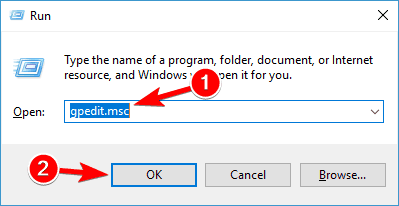
- Mene Hallintamallit ja kaksoisnapsauta sitä -> Kaksoisnapsauta sitten myös Ohjauspaneeli -> Tämän jälkeen sinun on napsautettava Mukauttaminen.
- Mene Älä näytä lukitusnäyttöä ja kaksoisnapsauta sitä -> Napsauta sitten Käytössä -> Tämän jälkeen paina Käytä -> Ja viimeinen vaihe, napsauta OK.
Tässä on muutama ratkaisu, joiden pitäisi auttaa sinua, jos tietokoneesi lukittuu automaattisesti. Kokeile vapaasti kaikkia ratkaisujamme ja ilmoita meille kommenttiosassa, mikä ratkaisu toimi sinulle.
LUE MYÖS:
- Windows 10 Dynamic Lock lukitsee tietokoneesi automaattisesti, kun poistut huoneesta
- Seuraava Windows 10 -laitteesi voi lukittua automaattisesti, kun poistut
- Mitä tehdä, jos Windows 10 kirjautuu automaattisesti viimeiseen käyttäjään